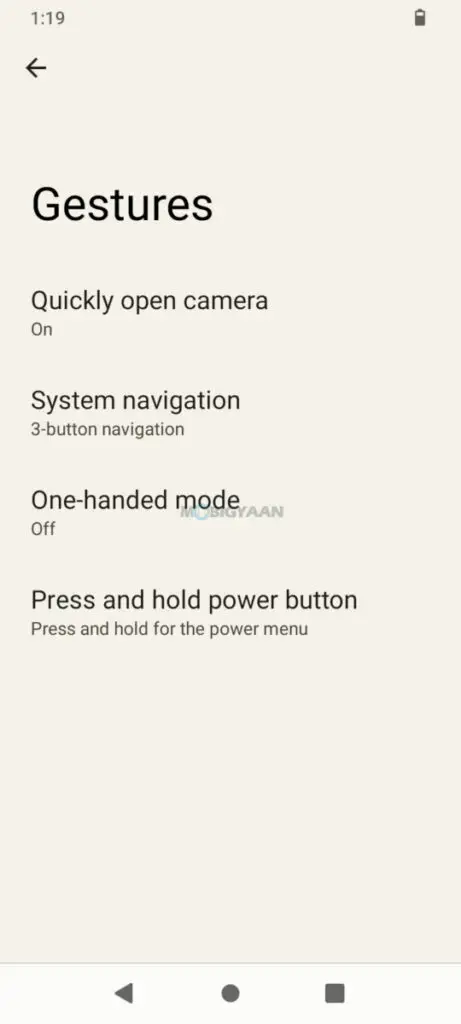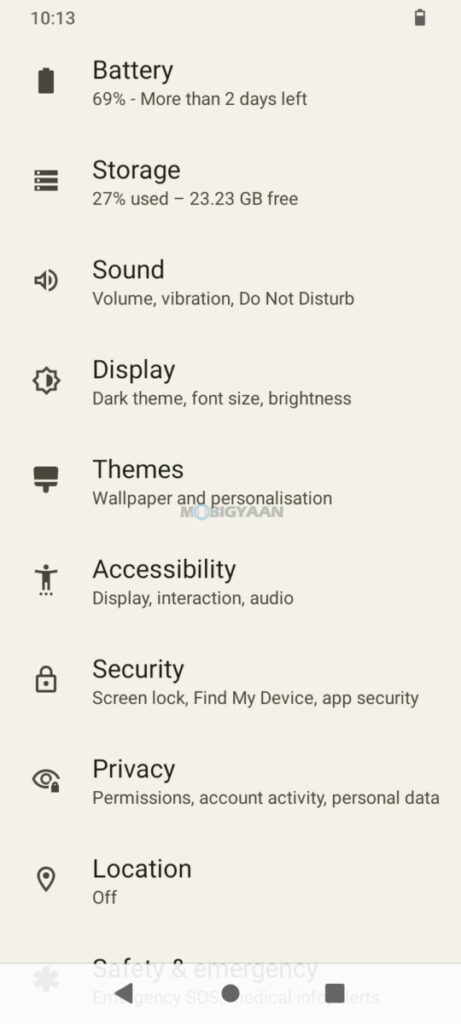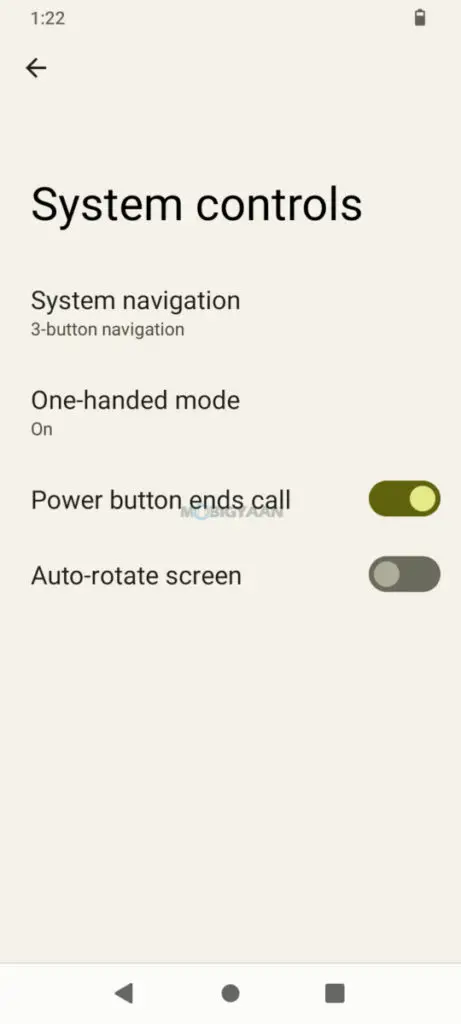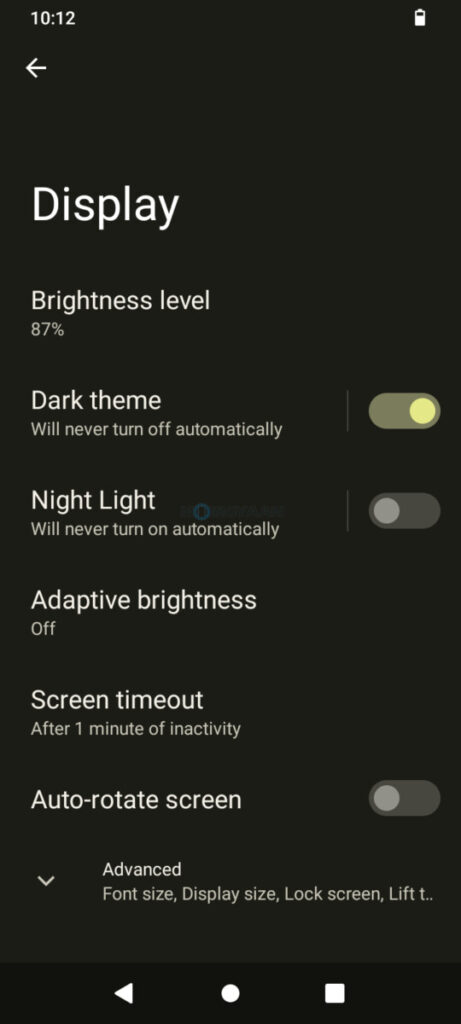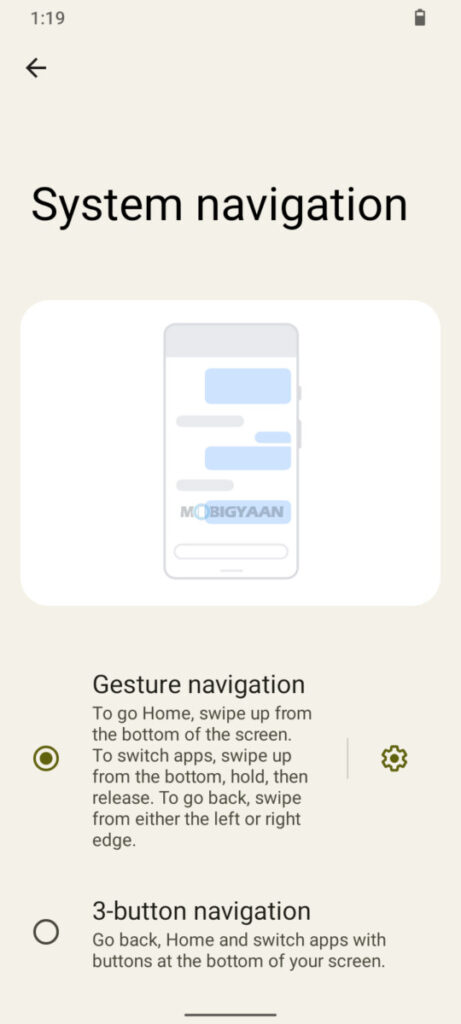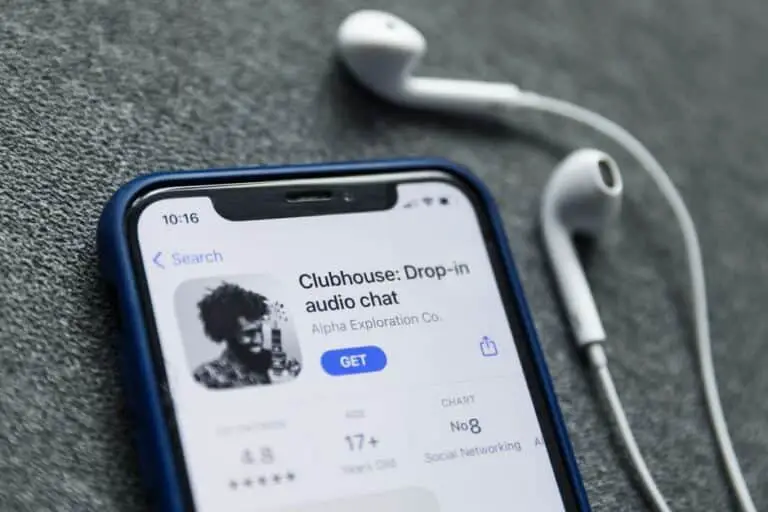Top Redmi A1-tips, trucs, snelle snelkoppelingen en functies
Redmi's nieuwste instapmodel smartphone is Redmi A1 geprijsd op ₹ 6 en heeft een 499-inch scherm, 6,5mAh batterij, leertextuur en biedt een ervaring Clean Android (Android 5 Go Edition). Met standaard Android uit de doos, zijn er een heleboel functies, snelle snelkoppelingen, uitstapjes en trucs die van pas komen. Daar zijn ze.
1) Open de camera snel
Met de Redmi A1 kun je de camera snel openen, je hoeft alleen maar twee keer op de aan / uit-knop te drukken om de camera te starten. Als de camera niet opent met deze snelkoppeling, moet u de instellingen van de camera voor snel starten inschakelen door naar Instellingen -> Systeem -> Gebaren -> Snel Open Camera en schakel vanaf daar de schuifregelaar in.
2) Extra helderheid
Je Redmi A1 gaat mogelijk verder dan de minimale helderheid. Als u de laagste helderheid op de telefoon wilt, kunt u de functie Extra Dim Brightness gebruiken waarmee u onder de minimale helderheid kunt gaan.
Ga hiervoor naar Instellingen -> Toegankelijkheid -> Extra Dim en activeer de schuifregelaar. Hierdoor wordt de helderheid onmiddellijk verminderd, zelfs als u deze op minimale niveaus hebt ingesteld.
3) Toon batterijpercentage
De Redmi A1 heeft een geanimeerd batterijpictogram in de statusbalk zonder percentage aan de zijkant om te laten zien, het geeft je geen idee hoeveel batterij er nog over is. U kunt het batterijpictogram aanpassen om het werkelijke batterijpercentage in de statusbalk weer te geven.
Met deze snelle instelling kun je een percentage direct naast het batterijpictogram plaatsen, zodat je gemakkelijk de resterende batterij van je telefoon kunt controleren. Om het batterijpercentage in de statusbalk weer te geven, gaat u naar Instellingen -> Batterij -> Batterijpercentage en activeer de schuifregelaar. Nu kunt u het percentage naast het batterijpictogram zien.
4) Til op om wakker te worden
Je kunt de Redmi A1 wakker maken door hem simpelweg op te tillen, er is een wekfunctie waarmee je de Redmi A1 kunt wekken zonder op de aan/uit-knop te drukken. Schakel deze snelle instelling eenvoudig in door naar Instellingen -> Weergave en veeg naar beneden en activeer de schuifregelaar die zegt: Til op om wakker te worden. Til nu de telefoon op wanneer en zie dat de telefoon wakker wordt zonder op de aan / uit-knop te drukken.
5) Gebruik modus met één hand
Eenhandige modus kan handig zijn als u de telefoon met één hand gebruikt. Het kan moeilijk zijn om met één hand te typen of de telefoon te gebruiken omdat de vingers de andere kant van het scherm of de hoeken van het scherm niet kunnen bereiken om te communiceren, maar met de modus voor één hand kunt u gemakkelijk de bovenhoeken van het scherm bereiken . scherm en gebruik de telefoon met één hand.
Ga richting Instellingen -> Toegankelijkheid -> Systeembediening -> Eenhandsmodus en activeer de schuifregelaar. U moet gebarennavigatie gebruiken om deze functie te gebruiken, om het gebarennavigatiesysteem te gebruiken dat we hieronder in de lijst hebben getoond. Veeg vanaf de onderrand waar je de balk ziet en het scherm wordt klein. Zo kun je met één hand het scherm bedienen.
6) Aan/uit-knop beëindigt oproep
Als je het gesprek wilt beëindigen, hoef je de grote rode knop niet aan te raken om op te hangen, je kunt dit ook doen met de aan/uit-knop. Het is gemakkelijk en handig wanneer u gesprekken verbreekt gewoon met de knop, deze snelkoppeling staat onder systeemcommando's, ga naar Instellingen -> Toegankelijkheid -> Systeembediening en activeer de schuifregelaar die zegt: Aan/uit-knop beëindigt gesprek.
7) Activeer de donkere modus
De donkere modus is een van de handigste functies van smartphones, de donkere modus stelt u in staat om scherminhoud in donkere kleuren te bekijken om uw ogen te vergemakkelijken, en het helpt wanneer u de telefoon in meer omgevingen gebruikt. Het donkere thema verlicht je ogen 's nachts en voorkomt vermoeide ogen. Schakel de donkere modus op de Redmi A1 in door deze eenvoudige stappen te volgen.
Ga richting Instellingen -> Weergave -> Donker thema en activeer de schuifregelaar. U kunt het programma gebruiken om automatisch de donkere modus in te stellen op basis van uw tijd of de optie zonsondergang tot zonsopgang gebruiken.
8) Gebruik nachtmodus (oogbescherming)
Smartphone-schermen die blauw licht uitstralen, kunnen vermoeide ogen veroorzaken, vooral in donkere omgevingen, met nachtlicht of oogbeschermingsmodus kunt u blauw licht elimineren voor oogafstand en uw ogen 's nachts ontlasten terwijl u vermoeide ogen voorkomt.
Activeer de nachtmodus op de Redmi A1, ga naar Instellingen -> Display -> Nachtlampje, en activeer de schuifregelaar.
9) Gebaarnavigatie inschakelen
Gebaren voor systeemnavigatie zijn handig omdat u geen knoppen hoeft in te drukken, traditionele navigatie heeft drie knoppen, terug, home en recent, terwijl gebarennavigatie geen knoppen heeft. U veegt om te communiceren, veegt vanaf de onderkant om toegang te krijgen tot het startscherm, veegt vanaf de randen om terug te gaan en veegt vanaf de onderkant en houdt vast om toegang te krijgen tot het recente menu. Er is ook een snelle schakelaar die overschakelt naar recente apps, veeg gewoon over de balk onderaan, rechts of links.
Schakel gebarennavigatie in op de Redmi A1 door naar . te gaan Instellingen -> Systeem -> Gebaren -> Systeemnavigatie. Kies de Gebaarnavigatie en zet hem aan.
10) Deel bestanden met Near Share
Delen in de buurt is uitermate handig als u draadloos bestanden wilt overzetten. Delen in de buurt is een native Android-functie en maakt gebruik van Wi-Fi of Bluetooth om bestanden te delen tussen twee apparaten in de buurt. De Redmi A1 heeft deze functie die u kunt gebruiken om snel bestanden over te zetten naar andere apparaten en om bestanden te ontvangen wanneer beide apparaten in de buurt zijn.
Om deze functie te gebruiken, moet u deze eerst inschakelen in Instellingen. Ga naar Instellingen -> Verbonden apparaten -> Verbindingsvoorkeuren -> Delen in de buurt en activeer de schuifregelaar. Gebruik nu gewoon de deelknop op elk bestand (afbeelding, video, document, enz.) En kies de optie Delen in de buurt. Kies de apparaten uit het assortiment en tik erop, je bestanden zijn in een mum van tijd overgezet.
Meer willen? Controleren - tutorials en handleidingen voor smartphones. Bekijk ook de volledige Redmi A1-recensie. Volg ons op onze sociale media-profielen om updates te krijgen over het laatste technische nieuws, smartphones en gadgets.